IE浏览器怎么把网页保存到电脑上?把网页保存到电脑上的技巧分享
IE问题解决办法文章由小编整理发出,内容真实有效,欢迎提出您的意见IE系列文章由小编在互联网中整理并且发出,内容保障真实健康.
IE浏览器怎么把网页保存到电脑上很多小伙伴们都不清楚,接下来小编带来把网页保存到电脑上的技巧分享。希望可以帮助到大家。
方案一:可以使用在线PDF转换工具“PDF Burger”把网页转换成PDF文档保存在电脑中。
方案二:使用IE浏览器的“另存为”功能保存网页
MS酋长下面详细讲解一下方案二的保存方法:
以Win10下IE11浏览器为例。首先显示IE11浏览器的菜单栏,然后点击“文件”菜单,选择“另存为”。如图:
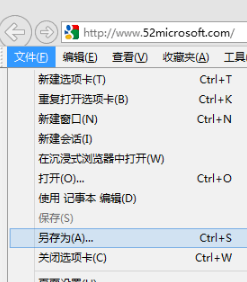
或者也可以不显示菜单栏,点击IE浏览器窗口右上角的齿轮状“工具”图标,在弹出的菜单中点击“文件”菜单下的“另存为”。
这时会弹出“保存网页”对话窗口。如图:
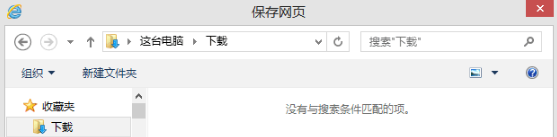
先指定好要保存的位置(路径)。如果你想保存完整的网页,也就是在不联网的情况下能够显示完整的网页,包括网页的样式、特效、图片等,那么“保存类型”请选择“网页,全部(*.htm;*.html)”,文件名任意,然后点击“保存”按钮,就会显示一个正在保存网页的进度框,然后网页就保存到电脑的指定位置了。如图:
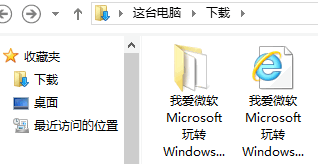
我们可以看到保存的内容包括一个.htm网页文件和一个同名的.file文件夹,该文件夹里保存了网页中的图片、.css样式表文件、.js文件等。这样在不联网的情况下,你双击打开.htm网页文件,在脱机浏览的情况下,依然能够完整地显示网页,就和你在联网的情况下打开的原始网页一模一样。
另外,如果你仅仅想要保存网页的文本内容,那么在上面选择“保存类型”时,选择“网页,仅 HTML (*.htm;*.html)”即可,这样保存下来的就仅有一个.htm网页文件,在不联网的情况下打开,就只会显示网页中的文本内容。
以上就是iefans网小编为大家带来的把网页保存到电脑上的技巧分享,喜欢的小伙伴们请大家继续关注IE浏览器中文网。
还有更多的IE类办法指南,需要用户多多的发掘,可以在搜索框进行搜索查找,如果您觉得文章解决不了您的问题,可以加入QQ群,帮您解决问题。








发表回复
要发表评论,您必须先登录。